Удаление страницы в Mozilla: полное руководство для пользователей
Если вы хотите удалить страницу в Mozilla Firefox, следуйте этому пошаговому руководству. Мы расскажем, как легко и быстро удалить ненужные страницы, чтобы оптимизировать ваш браузер.
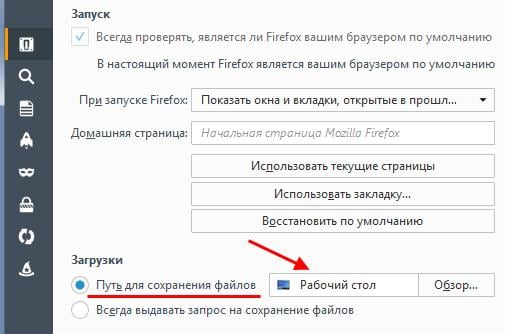
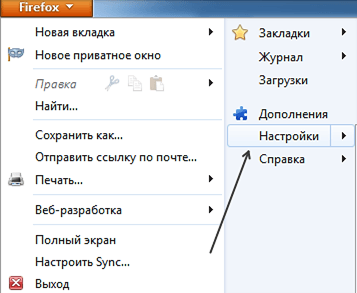
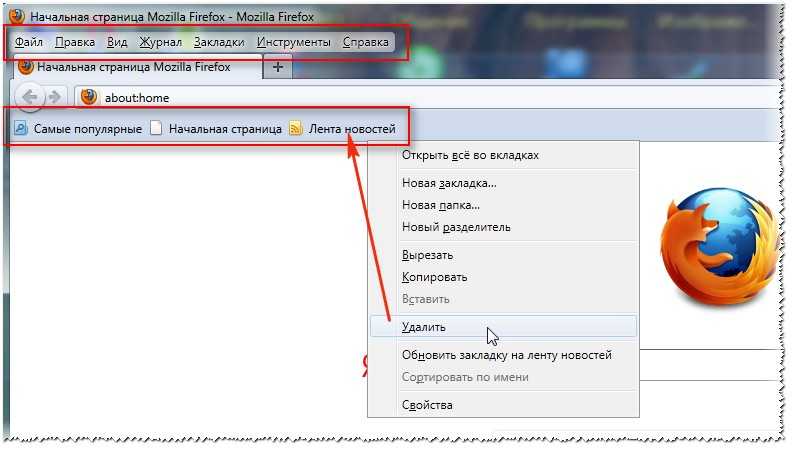
Откройте браузер Mozilla Firefox и перейдите к странице, которую хотите удалить.

Как удалить Яндекс с Mozilla Firefox ПОЛНОСТЬЮ
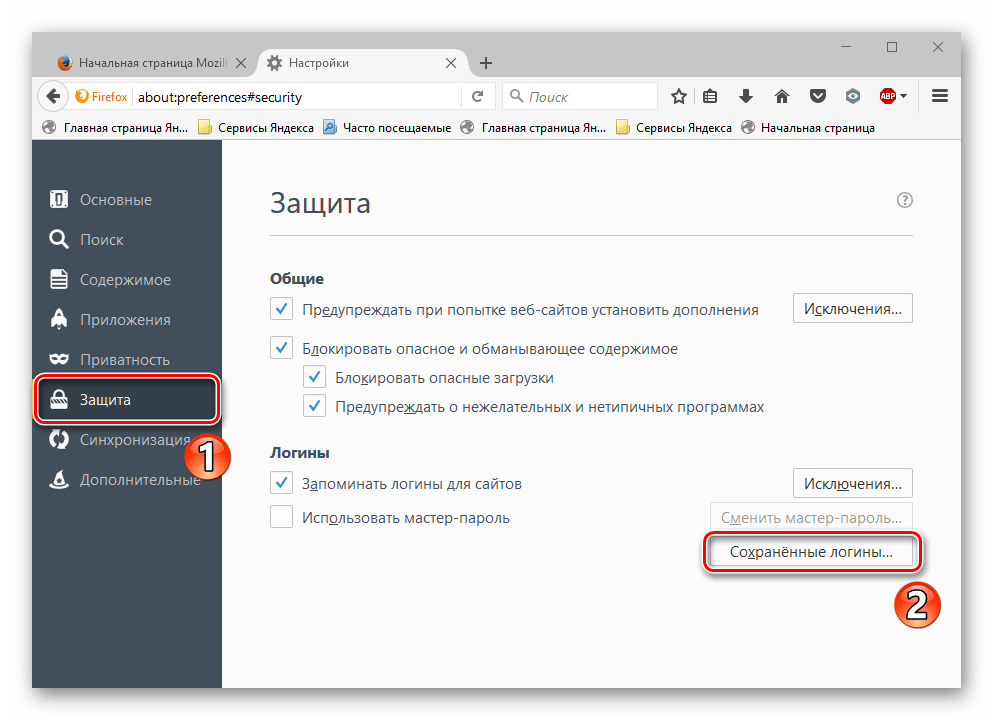

Нажмите на иконку с тремя горизонтальными линиями в правом верхнем углу экрана, чтобы открыть меню.

Как удалить браузер Mozilla Firefox полностью с компьютера
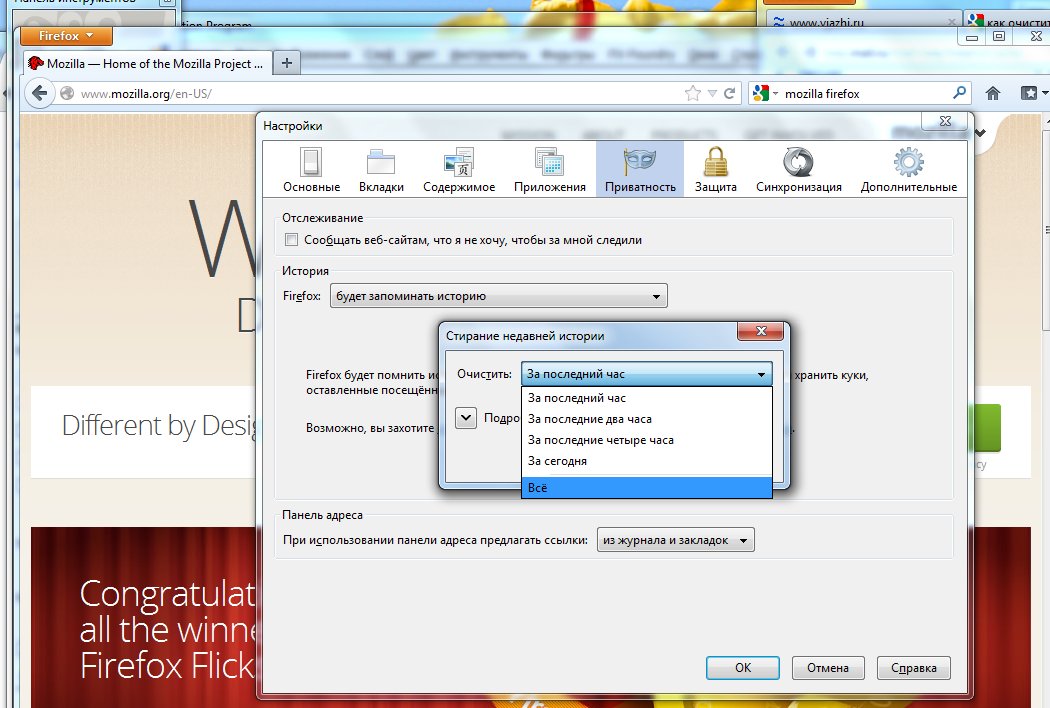
Выберите раздел Библиотека из выпадающего меню.

Как очистить кэш в Мозиле (Mozilla Firefox)

В открывшемся меню выберите Журнал (или История).

Как полностью удалить браузер мозила фаирфокс ( Mozila Firefox )
Найдите страницу, которую хотите удалить, в списке просмотренных страниц.

Как удалить историю в Мозиле (Mozilla Firefox)

Нажмите правой кнопкой мыши на эту страницу и выберите Удалить страницу из контекстного меню.

Как удалить аккаунт мозилла ( Mozilla )
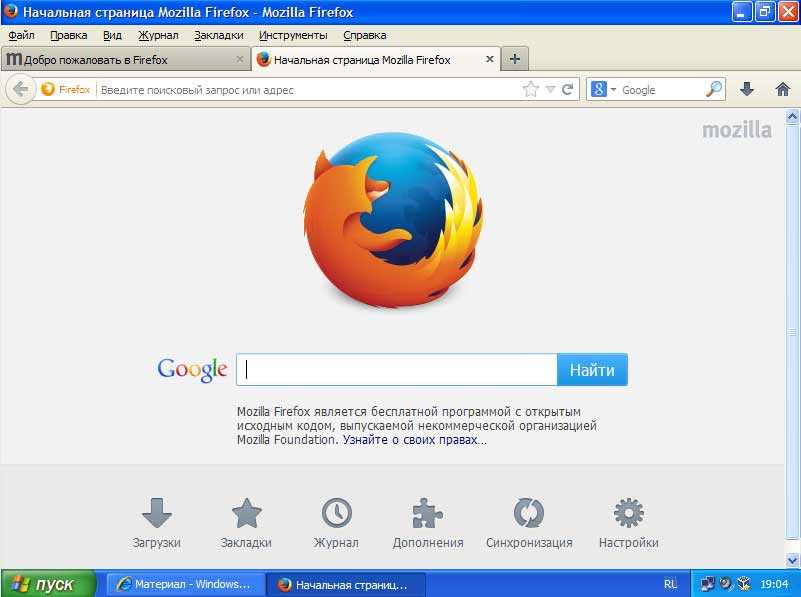
Подтвердите удаление страницы, если появится соответствующий запрос.
Если вы хотите удалить все страницы за определенный период, выберите Удалить недавнюю историю и укажите нужный период.

Как удалить Firefox с компьютера, чтобы не осталось остатков браузера в системе? - Complandia
Не забудьте очистить кэш браузера для полного удаления следов посещения страницы.

Mozilla Firefox - удаление профиля

Периодически проверяйте и очищайте историю браузера для поддержания его производительности и конфиденциальности.